前回は、画像の一部を注目させるために有効な漫画でよく用いられる集中線の描き方を紹介しました。
無料の漫画用の機能も豊富なペイントツール「FireAlpaca(ファイアアルパカ)」で簡単に集中線を追加できます。
集中線の線の長さ・太さ・密度・中心位置・縦横の比率・ばらつきをプレビューを見ながら、ダイアログのパラメータで調整できることも説明しました。
前回の記事:FireAlpacaで漫画の集中線を画像に追加する | Compota-Soft-Press
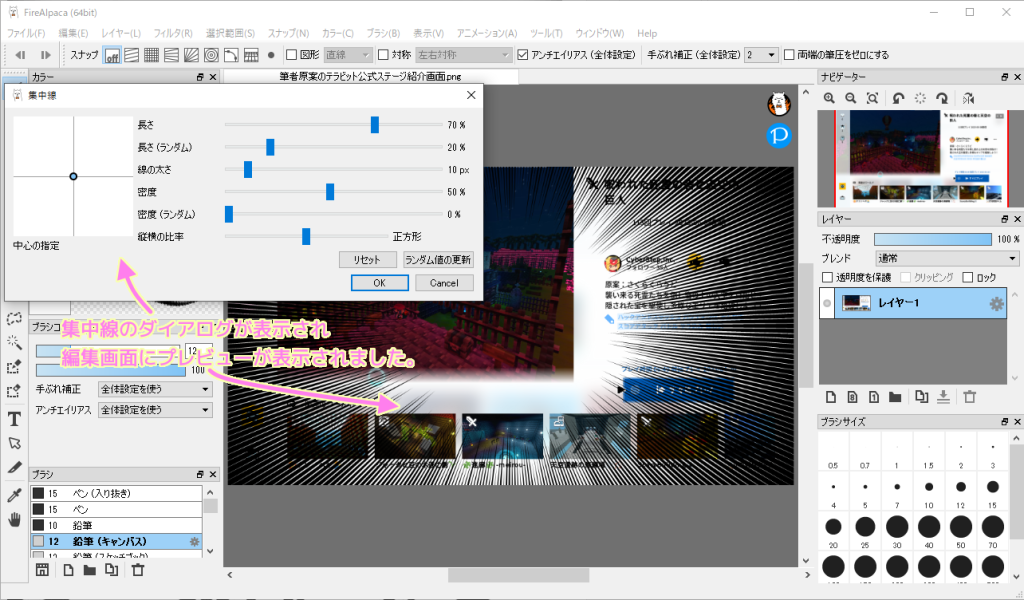
今回は、漫画のコマの中だけなど、画像全体ではなく指定した範囲内にだけ集中線を描画する手順を紹介します。
※ FireAlpaca のバージョンは 2.10.2 です。
素材の画像の読み込み
素材の画像を FireAlpaca に読み込ませます。
画像ファイルを FireAlpaca ウィンドウにドラッグ&ドロップすると、そのファイルが読み込まれます。
画像をクリップボードにコピーしている場合は、メニュー「ファイル」→「クリップボードから新規作成」を選択すると、コピーしている画像を貼り付けた状態から新規で編集できます。

今回は、みんなで作るサンドボックスゲーム「TERAVIT(テラビット)」に無料のボクセルエディタ「MagicaVoxel」で作成した筆者オリジナルのアバターがコミュニティマーケットに 2 つ表示(左上のアバターなど)されていたので、その 2 つへの集中線を範囲を分けて描画します。
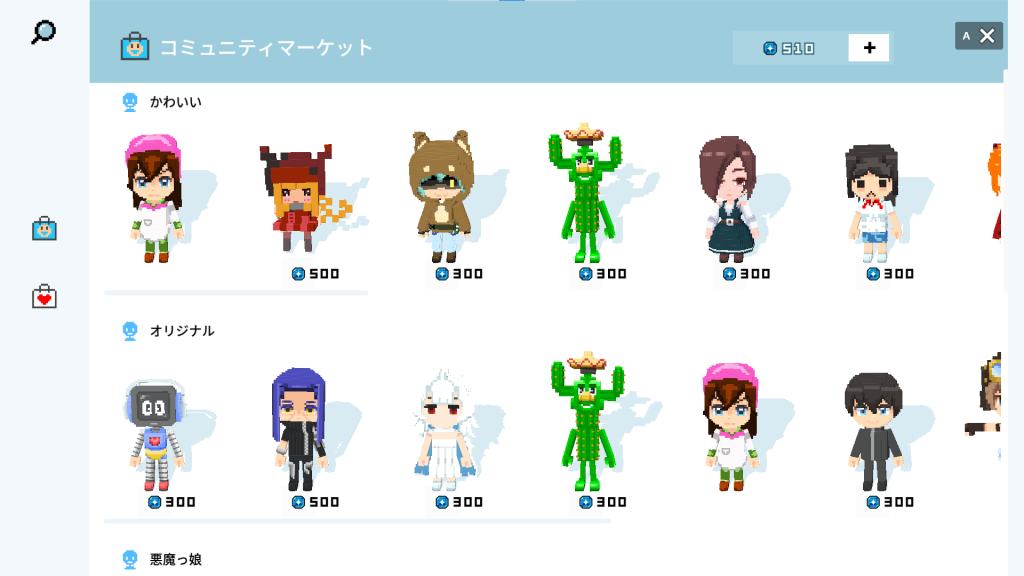
コマの中などの範囲限定での集中線の描画
画像全体ではなく、一部分に集中線を描く場合は範囲選択を先に行います。
集中線を描画する範囲を選択
FireAlpaca の左側の選択ツールを選択してから、ツールバーの「矩形」「楕円」「多角形」のリストから「多角形」を選択します。
※他の範囲選択を使っても問題ありません。
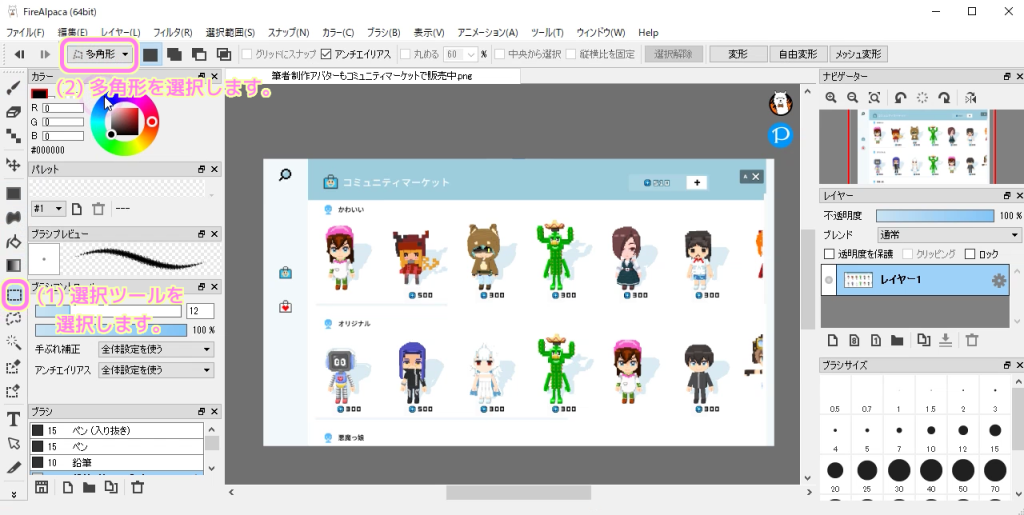
選択ツール「多角形」は、範囲の角となる部分でクリックしていき、最後の角の部分でダブルクリックして多角形の範囲を指定します。
下図では、三角形の範囲を指定しました。
は角となる場所をクリックして最後の角でダブルクリックします-1024x515.png)
範囲選択中に集中線を描画
範囲を選択した状態で、前回紹介したとおり、メニュー「フィルタ」→「集中線」を選択します。
「集中線」ダイアログで集中線の線の長さ・太さ・密度・中心位置・縦横の比率・ばらつきをプレビューを見ながら調整して OK ボタンで範囲内に描画します。
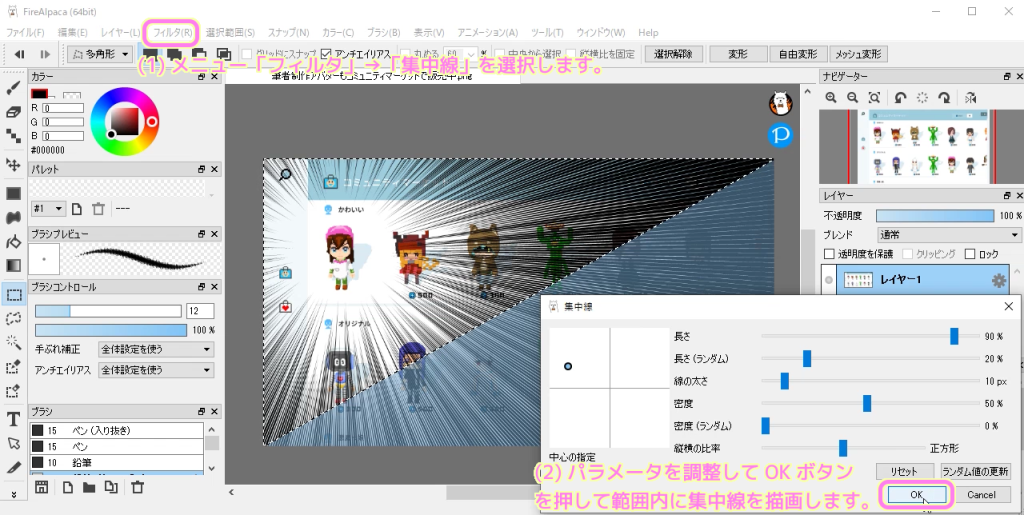
プレビューでは範囲外にも描画されていますが、 OK ボタンを押して実際に描画すると、指定した範囲内だけに集中線が描画されました。
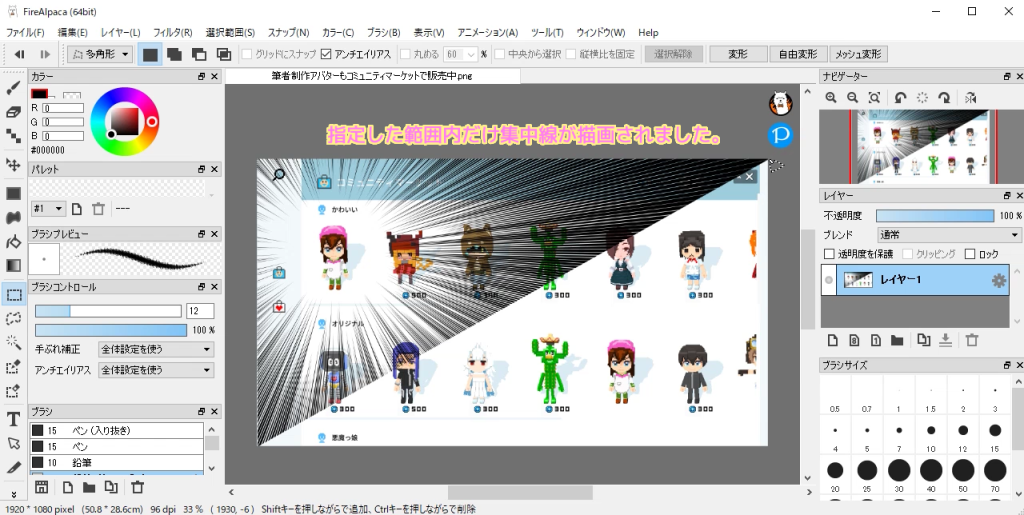
範囲選択の解除
描画したら、範囲ツールのツールバーの右側にある「選択解除」ボタンで範囲選択を解除しましょう。
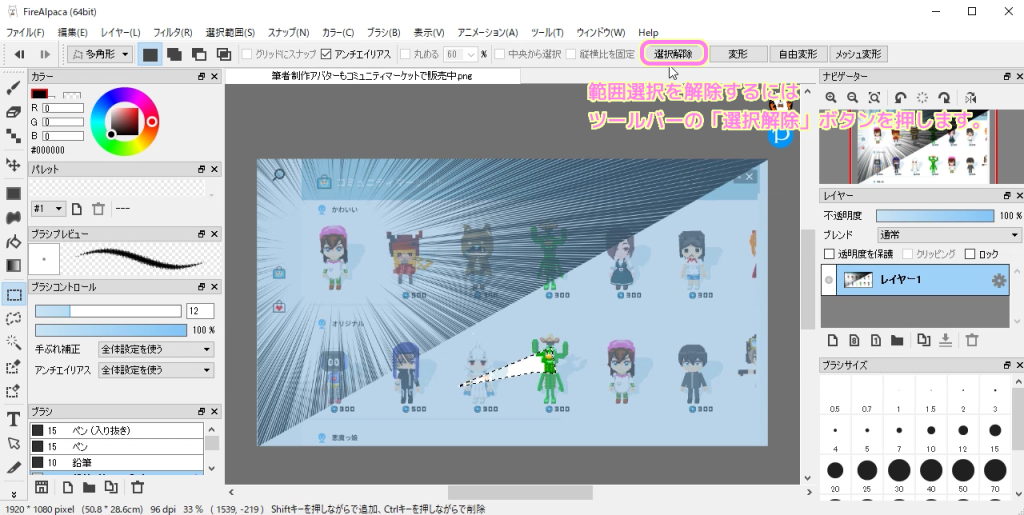
一連の流れを動画で振り返る
選択ツールを使い範囲選択して、その範囲内だけ集中線を描画する手順を動画で振り返ります。
範囲選択することで、集中線を画像の指定した範囲内にのみ描画できました。
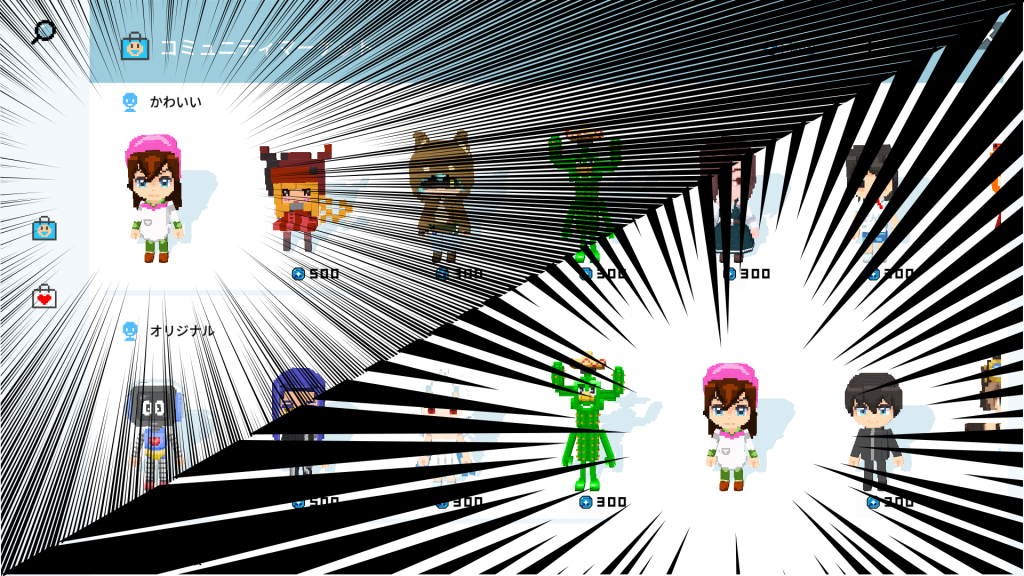
まとめ
今回は、画像の一部を注目させるために有効な漫画でよく用いられる集中線を1コマの中だけなど、限定した範囲で描画する手順を紹介しました。
無料のペイントツール「FireAlpaca(ファイアアルパカ)」ではコマの作成や集中線などの漫画で使える機能も豊富です。
集中線以外の描画でも使える、多角形の範囲指定の手順も説明しました。
参照サイト Thank You!
- フリー ペイントツール(Mac/Windows 両対応)FireAlpaca[ファイア アルパカ]
- 集中線が一瞬で描ける!【機能紹介】 – ファイアアルパカHub
- TERAVIT(テラビット)
- MagicaVoxel
記事一覧 → Compota-Soft-Press
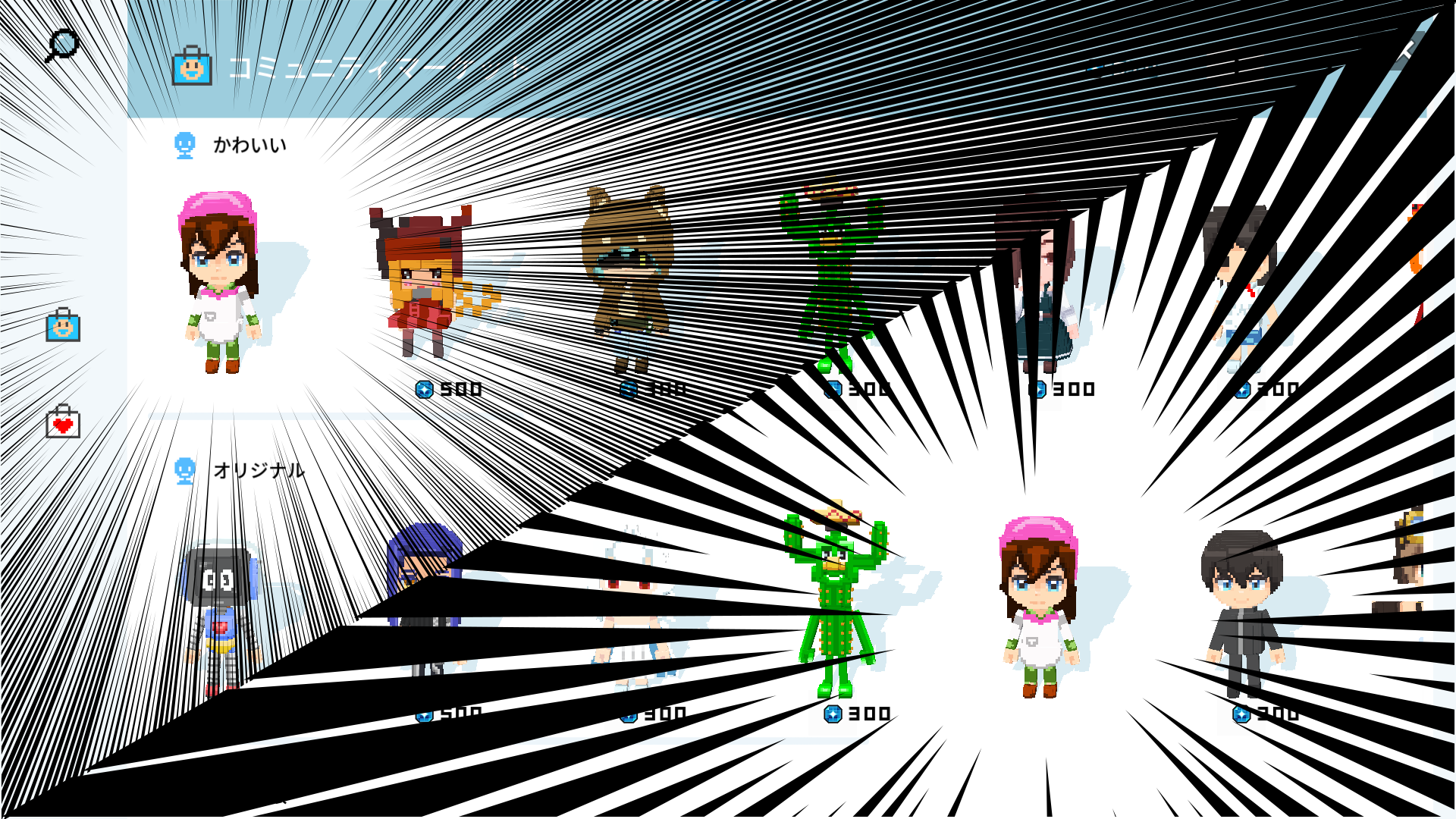


コメント